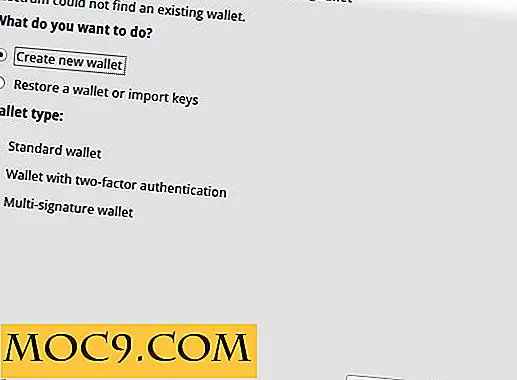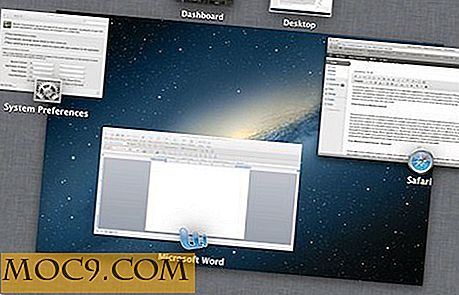Så här lägger du in typsnitt i Microsoft Word
Du kanske har märkt att när en medarbetare eller medarbetare öppnar ett Word-dokument som du har noggrant utformat, det ser lite annorlunda ut. Detta händer ofta eftersom användaren inte har samma typsnitt som du gör. Och när du använder ett av dessa teckensnitt i ditt dokument kan deras kopia av Word inte återskapa det. I stället väljer Word bara standardfonten eller en liknande typsnitt och gör sitt bästa.
För vardagliga dokument är det inte så mycket av ett problem. Men för dokument där utseendet är viktigt kan det vara en stor nackdel. Det är en av anledningarna till att många använder PDF-filer för att distribuera innehåll, men PDF-dokument erbjuder inte samma redigeringsfunktioner som Word-dokument. Om du behöver din text för att vara densamma och bevara redigeringskapaciteterna måste du bädda in dina teckensnitt i Microsoft Word.
Vad gör inbäddade teckensnitt?
Inbäddning av teckensnittet sparar fontfilen i ditt Word-dokument. Detta kommer att leda till att filstorleken ökas sedan numret måste rida tillsammans med dokumentet. Men om du redan har inbäddade bilder är skillnaden sannolikt inte så märkbar. Det finns också utrymmebesparande åtgärder du kan vidta för att minska filens fotavtryck.
Detta fungerar bara med Microsoft Word, PowerPoint och Publisher, och endast med Windows-versionen av programmen. Det fungerar inte på Mac, IOS, Android eller webbversioner av någon applikation.
Dessutom kan teckensnittet bara inbäddas om teckensnittet tillåter det. Detta kallas "inbäddningstillstånd", och inte alla teckensnitt kommer att tillåta det. Det är ett sätt att begränsa typsnittets användning till ett antal maskiner, så licenser kan utesluta denna användning för att sänka kostnaden. Om det händer kan du se att mottagaren kan visa och skriva ut dokumentet men inte redigera det.
Relaterat : Hur man skapar och använder makron i Microsoft Word
Så här lägger du in teckensnitt i Microsoft Word
För att bädda in teckensnitt i Microsoft Word måste du ha relevant dokument öppet och aktivt.
1. Klicka på "Fil" -menyn i bandet.
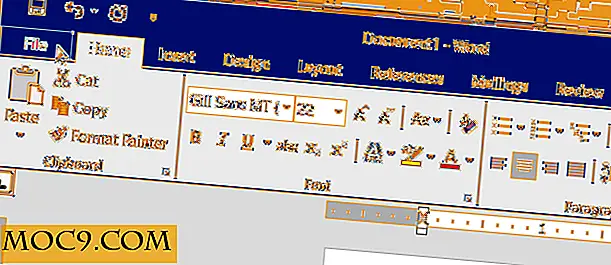
2. Klicka på "Alternativ" på vänster sida av skärmen.

3. Klicka på "Spara" i menyutan till vänster.

4. Hitta "Behåll trovärdighet när du delar det här dokumentet" och kolla på alternativet "Bädda in fonter i filen".

5. Om du vill minska storleken på filen, markera "Bädda in endast de tecken som används i dokumentet (bäst för att minska filstorlek)" alternativet. Detta inkluderar bara tecken som redan visas i dokumentet, vilket minskar filstorleken. Däremot kommer din mottagare inte att ha fullständiga redigeringsfunktioner, och andra typsnitt i typsnittet, som "Light" eller "Semi-bold", kommer inte att vara tillgängliga om de inte redan finns i dokumentet.

6. Se till att du lämnar alternativet "Inte inbädda i gemensamma systemfonter" aktiverat. Detta kommer att undvika att skicka dokumentet med vanliga typsnitt som Calibri och Times New Roman. Du kan antagligen anta att slutmottagaren redan har dessa teckensnitt installerade.
Slutsats
Om du behöver behålla utseendet på ditt Word-dokument kan du bädda in ovanliga teckensnitt med själva dokumentet. Detta förhindrar teckensnittsrelaterade visningsfel och ersättningar. Men det kan öka filens storlek avsevärt, så var försiktig. PDF-filer kan vara ett bättre alternativ om redigering inte är ett problem.